Trong kỷ nguyên số hóa, khả năng làm việc và hỗ trợ không giới hạn bởi vị trí địa lý đã trở thành một yêu cầu tất yếu. Phần mềm điều khiển máy tính từ xa chính là chiếc cầu nối quan trọng, cho phép bạn truy cập và quản lý một máy tính khác từ bất kỳ đâu, miễn là có kết nối internet. Công nghệ này không chỉ phá vỡ rào cản vật lý mà còn mở ra vô số cơ hội để tối ưu hóa hiệu suất công việc, hỗ trợ kỹ thuật kịp thời và quản lý hệ thống một cách linh hoạt.
Thử tưởng tượng bạn đang đi công tác nhưng cần gấp một file tài liệu quan trọng lưu trên máy tính ở văn phòng. Hoặc khi người thân của bạn gặp sự cố máy tính và cần sự giúp đỡ của bạn ngay lập tức. Nếu không có công cụ điều khiển từ xa, những tình huống này sẽ gây ra không ít phiền toái và chậm trễ. Đây chính là lúc các giải pháp phần mềm điều khiển máy tính từ xa thể hiện vai trò không thể thiếu của mình.
Bài viết này của AZWEB sẽ cùng bạn khám phá thế giới của các phần mềm điều khiển máy tính từ xa. Chúng ta sẽ đi từ việc tìm hiểu các công cụ phổ biến nhất hiện nay, hướng dẫn sử dụng chi tiết, phân tích các ứng dụng thực tế cho đến những tiêu chí quan trọng để bạn chọn được phần mềm phù hợp nhất. Hãy cùng bắt đầu hành trình làm chủ công nghệ tiện ích này nhé!

Giới thiệu về phần mềm điều khiển máy tính từ xa
Phần mềm điều khiển máy tính từ xa (remote desktop software) là một công cụ cho phép người dùng truy cập, xem và tương tác với một máy tính (máy chủ) từ một máy tính khác (máy khách) thông qua mạng internet hoặc mạng nội bộ. Về cơ bản, bạn có thể nhìn thấy toàn bộ màn hình của máy tính ở xa và sử dụng chuột, bàn phím của mình để điều khiển nó như thể bạn đang ngồi ngay trước mặt. Tầm quan trọng của công nghệ này ngày càng trở nên rõ rệt trong bối cảnh làm việc linh hoạt và hỗ trợ kỹ thuật toàn cầu lên ngôi.
Nếu không có những công cụ này, các doanh nghiệp sẽ đối mặt với nhiều thách thức lớn. Việc hỗ trợ khách hàng hoặc nhân viên gặp sự cố phần mềm sẽ đòi hỏi sự có mặt trực tiếp, tốn kém thời gian và chi phí di chuyển. Nhân viên không thể truy cập tài nguyên trên máy tính công ty khi làm việc tại nhà, làm giảm đáng kể năng suất. Việc quản lý và bảo trì hàng loạt máy chủ trong một trung tâm dữ liệu cũng sẽ trở nên vô cùng phức tạp và kém hiệu quả.
Để giải quyết những vấn đề này, hàng loạt giải pháp phần mềm đã ra đời, từ những công cụ miễn phí, đơn giản cho người dùng cá nhân đến các nền tảng mạnh mẽ, bảo mật cao cho doanh nghiệp. Trong bài viết này, chúng ta sẽ cùng nhau tìm hiểu sâu hơn về các phần mềm tiêu biểu, cách chúng hoạt động và làm thế nào để chọn lựa được công cụ tốt nhất cho nhu cầu của bạn. Nội dung sẽ bao gồm: danh sách các phần mềm phổ biến, hướng dẫn sử dụng, các ứng dụng thực tế, tiêu chí lựa chọn, và các vấn đề bảo mật cần lưu ý.
Danh sách các phần mềm điều khiển máy tính từ xa phổ biến hiện nay
Thị trường hiện nay có rất nhiều lựa chọn phần mềm điều khiển từ xa, mỗi loại đều có những điểm mạnh riêng. Việc lựa chọn đúng công cụ sẽ giúp công việc của bạn trở nên dễ dàng và hiệu quả hơn rất nhiều. Dưới đây là danh sách những cái tên nổi bật và được tin dùng nhất mà AZWEB đã tổng hợp.
TeamViewer
TeamViewer là một trong những cái tên kỳ cựu và phổ biến nhất khi nói đến phần mềm điều khiển từ xa. Được phát triển bởi công ty Đức, TeamViewer nổi tiếng với sự ổn định, đa nền tảng và bộ tính năng toàn diện, phục vụ tốt cho cả người dùng cá nhân lẫn các doanh nghiệp lớn.
Tính năng nổi bật:
- Kết nối đa nền tảng: Hỗ trợ gần như mọi hệ điều hành từ Windows, macOS, Linux cho đến các thiết bị di động như iOS và Android. Tham khảo Hệ điều hành Windows và Hệ điều hành macOS để hiểu thêm về nền tảng hỗ trợ.
- Bảo mật mạnh mẽ: Sử dụng mã hóa AES 256-bit và xác thực hai yếu tố (2FA) để đảm bảo an toàn cho mọi phiên kết nối.
- Truyền file dễ dàng: Cho phép kéo thả hoặc dùng trình quản lý file để chuyển dữ liệu giữa hai máy tính một cách nhanh chóng.
- Hỗ trợ họp và trình chiếu: Tích hợp các công cụ cho phép tổ chức cuộc họp online, trình chiếu màn hình cho nhiều người xem.
Ưu, nhược điểm:
- Ưu điểm: Dễ sử dụng, kết nối ổn định, nhiều tính năng hữu ích, có phiên bản miễn phí cho người dùng cá nhân.
- Nhược điểm: Phiên bản thương mại có chi phí khá cao. Đôi khi bị giới hạn phiên kết nối nếu bị nghi ngờ sử dụng cho mục đích thương mại trên bản miễn phí.
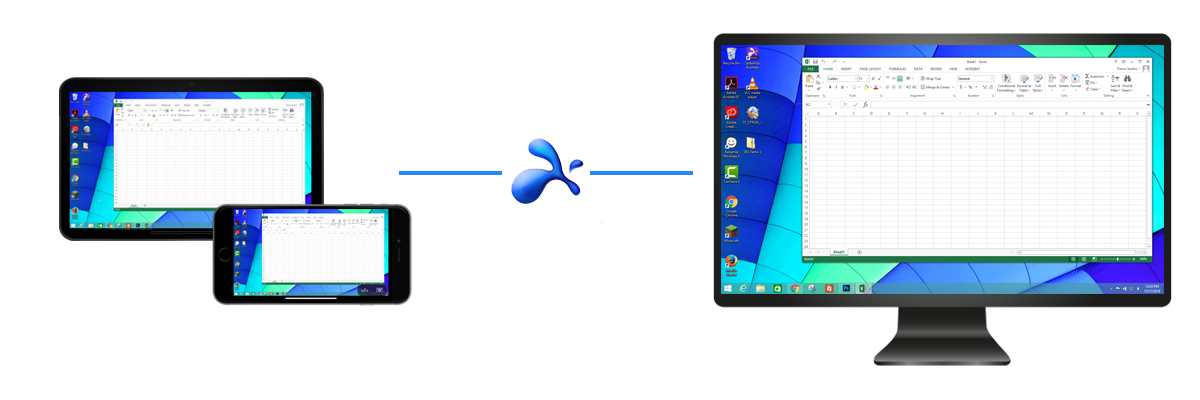
AnyDesk
AnyDesk nổi lên như một đối thủ đáng gờm của TeamViewer, tập trung vào tốc độ kết nối và độ trễ thấp. Với khẩu hiệu “Nhanh hơn thế giới”, AnyDesk sử dụng codec video DeskRT độc quyền để mang lại trải nghiệm mượt mà, ngay cả trên các kết nối internet không quá mạnh.
Tính năng nổi bật:
- Tốc độ vượt trội: Cung cấp tốc độ khung hình cao và độ trễ cực thấp, mang lại cảm giác điều khiển gần như tức thì.
- Gọn nhẹ: Tệp cài đặt rất nhỏ (chỉ vài MB), có thể chạy trực tiếp mà không cần cài đặt phức tạp.
- Bảo mật cấp ngân hàng: Sử dụng công nghệ TLS 1.2 và mã hóa trao đổi khóa bất đối xứng RSA 2048.
- Giao diện tối giản: Tập trung vào chức năng cốt lõi, giúp người dùng mới dễ dàng làm quen và sử dụng.
Ưu, nhược điểm:
- Ưu điểm: Rất nhanh và nhẹ, chất lượng hình ảnh tốt, phiên bản miễn phí khá hào phóng cho người dùng cá nhân.
- Nhược điểm: Bộ tính năng không đa dạng bằng TeamViewer, đặc biệt là các công cụ hỗ trợ làm việc nhóm.
:max_bytes(150000):strip_icc()/rustdesk-remote-access-8c0a705e92a2459295ab8ef6ae56f8f0.png)
Microsoft Remote Desktop
Đây là giải pháp “cây nhà lá vườn” được tích hợp sẵn trong các phiên bản Windows Pro, Enterprise và Server. Windows Server là gì và các phiên bản Windows Pro trở lên đều hỗ trợ công cụ này. Windows PowerShell là gì cũng liên quan khi sử dụng để quản lý từ xa qua dòng lệnh.
Tính năng nổi bật:
- Tích hợp sẵn: Không cần cài đặt thêm phần mềm trên máy chủ chạy Windows phiên bản Pro trở lên.
- Độ tin cậy cao: Hoạt động ổn định và được Microsoft hỗ trợ chính thức.
- Chuyển hướng tài nguyên: Cho phép sử dụng máy in, clipboard, và ổ đĩa của máy khách trên máy chủ từ xa.
- Bảo mật Network Level Authentication (NLA): Yêu cầu xác thực người dùng trước khi thiết lập một phiên kết nối đầy đủ, giúp chống lại các cuộc tấn công.
Ưu, nhược điểm:
- Ưu điểm: Hoàn toàn miễn phí, bảo mật tốt, tích hợp sâu với hệ điều hành Windows.
- Nhược điểm: Chỉ máy chạy Windows Pro trở lên mới có thể làm máy chủ. Việc thiết lập kết nối qua internet đòi hỏi cấu hình mạng (port forwarding) phức tạp hơn so với TeamViewer hay AnyDesk. Giao diện kém thân thiện với người dùng không chuyên.
Chrome Remote Desktop
Là một giải pháp hoàn toàn miễn phí từ Google, Chrome Remote Desktop hoạt động như một tiện ích mở rộng của trình duyệt Chrome. Đây là sự lựa chọn lý tưởng cho những ai cần một công cụ đơn giản, nhanh chóng để truy cập vào máy tính cá nhân hoặc hỗ trợ bạn bè, người thân.
Tính năng nổi bật:
- Hoàn toàn miễn phí: Không có chi phí ẩn hay phiên bản trả phí, chỉ cần có tài khoản Google.
- Cài đặt đơn giản: Chỉ cần cài đặt tiện ích mở rộng trên trình duyệt Chrome và một ứng dụng nhỏ trên máy tính.
- Đa nền tảng: Hoạt động trên mọi hệ điều hành có thể chạy trình duyệt Chrome (Windows, macOS, Linux) và có ứng dụng cho iOS/Android.
- Bảo mật bởi Google: Các phiên kết nối được mã hóa hoàn toàn bằng công nghệ web an toàn của Google.
Ưu, nhược điểm:
- Ưu điểm: Cực kỳ dễ sử dụng, miễn phí, thiết lập nhanh gọn.
- Nhược điểm: Tính năng rất cơ bản, thiếu các công cụ nâng cao như truyền file trực tiếp (phải thông qua Google Drive), chat, hay in ấn từ xa. Hiệu năng có thể không bằng các phần mềm chuyên dụng như AnyDesk.
Hướng dẫn cách sử dụng phần mềm điều khiển máy tính từ xa hiệu quả
Sử dụng thành thạo một phần mềm điều khiển máy tính từ xa có thể giúp bạn tiết kiệm rất nhiều thời gian và công sức. Dù bạn chọn TeamViewer, AnyDesk hay một công cụ nào khác, quy trình cơ bản thường khá tương đồng. Dưới đây là các bước để bạn bắt đầu một cách hiệu quả.
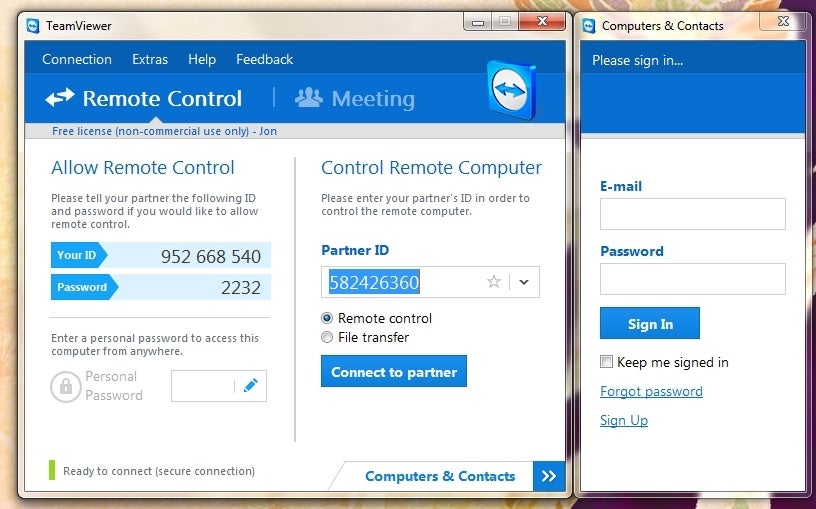
Chuẩn bị và cài đặt phần mềm
Bước đầu tiên và quan trọng nhất là tải và cài đặt phần mềm trên cả hai máy tính: máy bạn dùng để điều khiển (máy khách) và máy tính cần được điều khiển (máy chủ). Hãy luôn truy cập trang web chính thức của nhà cung cấp để tải về phiên bản mới nhất. Điều này không chỉ đảm bảo bạn có đầy đủ tính năng mà còn giúp bảo vệ máy tính khỏi các phần mềm độc hại giả mạo.
Quá trình cài đặt thường rất đơn giản. Bạn chỉ cần chạy tệp đã tải về và làm theo các hướng dẫn trên màn hình. Một số phần mềm như AnyDesk còn cho phép bạn chạy trực tiếp mà không cần cài đặt, rất tiện lợi cho các phiên hỗ trợ nhanh.
Kết nối và điều khiển máy tính từ xa
Sau khi cài đặt, mỗi máy tính sẽ được cấp một ID (mã định danh) và một mật khẩu duy nhất. Đây chính là “chìa khóa” để kết nối. Trên máy khách, bạn mở phần mềm lên, nhập ID của máy chủ vào ô tương ứng và nhấn nút kết nối. Phần mềm sẽ yêu cầu bạn nhập mật khẩu của máy chủ.
Sau khi nhập đúng mật khẩu, màn hình của máy tính từ xa sẽ xuất hiện trong một cửa sổ trên máy của bạn. Giờ đây, bạn có thể dùng chuột và bàn phím của mình để làm việc trên máy tính đó. Mọi thao tác như mở ứng dụng, soạn thảo văn bản, hay duyệt web đều được thực hiện như bình thường.
Mẹo sử dụng tính năng nâng cao (chia sẻ file, chat nội bộ…)
Đừng chỉ dừng lại ở việc điều khiển màn hình. Hầu hết các phần mềm đều trang bị nhiều tính năng hữu ích khác. Ví dụ, tính năng truyền tệp (File Transfer) cho phép bạn gửi tài liệu, hình ảnh qua lại giữa hai máy một cách trực tiếp mà không cần đến email hay dịch vụ lưu trữ đám mây. Hãy tìm biểu tượng kẹp giấy hoặc mục “Files & Extras” trên thanh công cụ.
Ngoài ra, tính năng chat nội bộ giúp bạn và người ở đầu máy bên kia có thể trao đổi thông tin dễ dàng mà không cần dùng ứng dụng khác. Một số phần mềm còn cho phép ghi lại phiên làm việc, rất hữu ích cho việc tạo video hướng dẫn hoặc lưu lại bằng chứng hỗ trợ kỹ thuật.

Xử lý sự cố kết nối phổ biến
Đôi khi, bạn có thể gặp phải sự cố không kết nối được. Nguyên nhân phổ biến nhất thường là do tường lửa (Firewall) của Windows hoặc của chương trình diệt virus chặn kết nối. Hãy thử tạm thời vô hiệu hóa tường lửa hoặc vào phần cài đặt để tạo một ngoại lệ cho phần mềm điều khiển từ xa.
Một lý do khác là do kết nối mạng không ổn định ở một trong hai đầu. Hãy đảm bảo cả hai máy đều có đường truyền internet tốt. Nếu hình ảnh bị giật, lag, bạn có thể vào phần cài đặt của phần mềm để giảm chất lượng hiển thị hoặc tắt hình nền của máy tính từ xa để tối ưu hóa tốc độ.
Ứng dụng của phần mềm điều khiển máy tính từ xa
Công nghệ điều khiển từ xa không chỉ là một công cụ tiện ích mà đã trở thành một phần không thể thiếu trong nhiều lĩnh vực của đời sống và công việc. Khả năng truy cập và quản lý thiết bị từ xa đã mở ra những phương thức làm việc hiệu quả và linh hoạt hơn. Hãy cùng AZWEB điểm qua những ứng dụng thực tế phổ biến nhất.
Làm việc từ xa và quản lý nhóm
Đây là ứng dụng rõ ràng nhất, đặc biệt sau giai đoạn bùng nổ của mô hình làm việc tại nhà (remote work). Nhân viên có thể sử dụng máy tính cá nhân ở nhà để kết nối an toàn vào máy tính tại văn phòng. Việc này cho phép họ truy cập vào tất cả các tệp tin, phần mềm chuyên dụng và tài nguyên mạng nội bộ của công ty một cách liền mạch, như thể họ đang ngồi tại bàn làm việc.
Đối với các nhà quản lý, phần mềm điều khiển từ xa cũng là công cụ đắc lực để theo dõi tiến độ, cộng tác trên cùng một tài liệu trong thời gian thực, và hỗ trợ các thành viên trong nhóm khi họ gặp khó khăn về kỹ thuật. Nó giúp duy trì sự kết nối và năng suất của đội nhóm dù mọi người không làm việc cùng một địa điểm.
Hỗ trợ kỹ thuật và sửa chữa phần mềm từ xa
Đây là “cứu cánh” cho cả các chuyên gia IT và người dùng thông thường. Thay vì phải hướng dẫn qua điện thoại một cách khó khăn hoặc mất thời gian di chuyển, một kỹ thuật viên có thể yêu cầu quyền truy cập từ xa vào máy tính của khách hàng. Họ có thể trực tiếp chẩn đoán lỗi, cài đặt phần mềm, gỡ bỏ virus, và thực hiện các thao tác sửa chữa cần thiết.
Đối với người dùng cá nhân, bạn cũng có thể dùng nó để giúp đỡ bạn bè, người thân lớn tuổi khi họ gặp sự cố với máy tính. Chỉ cần vài cú nhấp chuột, bạn đã có thể “có mặt” để giải quyết vấn đề cho họ một cách nhanh chóng và hiệu quả.
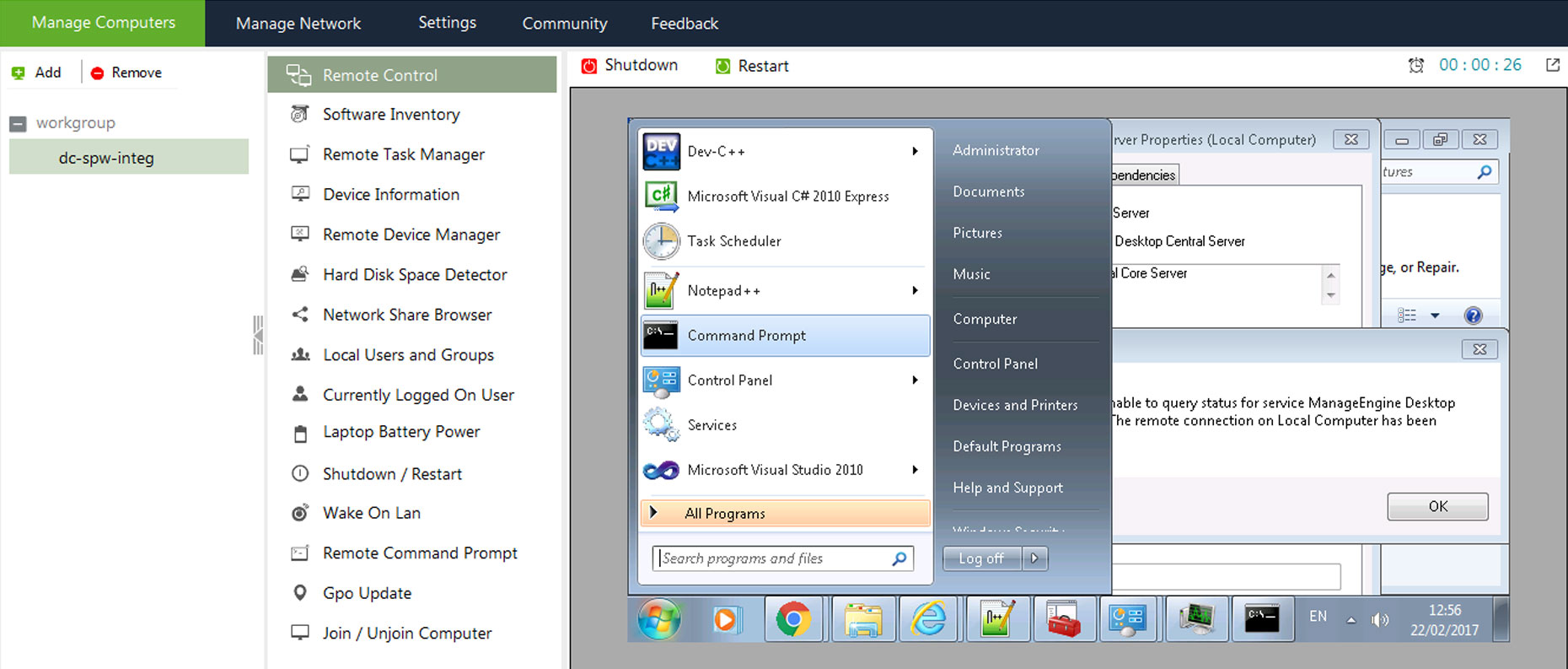
Quản lý hệ thống và bảo trì máy tính doanh nghiệp
Trong môi trường doanh nghiệp, đặc biệt là các công ty có nhiều chi nhánh hoặc quản lý các trung tâm dữ liệu, phần mềm điều khiển từ xa là công cụ sống còn. Các quản trị viên hệ thống (IT Admin) có thể quản lý, cấu hình, cập nhật và bảo trì hàng trăm, thậm chí hàng nghìn máy chủ và máy trạm mà không cần phải tiếp cận vật lý. Tham khảo thêm Máy trạm là gì để hiểu vai trò của máy trạm trong hệ thống này.
Ví dụ, một quản trị viên tại trụ sở chính có thể dễ dàng cài đặt bản vá bảo mật cho một máy chủ đặt tại chi nhánh ở thành phố khác. Họ cũng có thể khởi động lại máy chủ, theo dõi hiệu suất hệ thống, và xử lý sự cố ngay khi nó phát sinh. Điều này giúp tiết kiệm chi phí vận hành, giảm thời gian chết của hệ thống và đảm bảo hoạt động kinh doanh luôn thông suốt. Đây cũng là một công cụ không thể thiếu khi quản lý các dịch vụ như VPS hay server riêng.
Các tiêu chí lựa chọn phần mềm điều khiển máy tính từ xa
Việc chọn đúng phần mềm điều khiển từ xa giống như chọn một người cộng sự tin cậy. Một lựa chọn phù hợp sẽ giúp công việc của bạn trôi chảy, an toàn và hiệu quả. Ngược lại, một công cụ không đáp ứng đủ yêu cầu có thể gây ra nhiều phiền toái. Dưới đây là những tiêu chí quan trọng bạn cần cân nhắc.
Yếu tố bảo mật và an toàn dữ liệu
Đây phải là ưu tiên hàng đầu. Một phiên kết nối từ xa về bản chất là mở một cánh cửa vào máy tính của bạn. Vì vậy, hãy đảm bảo cánh cửa đó được bảo vệ vững chắc. Hãy tìm kiếm các phần mềm sử dụng các chuẩn mã hóa mạnh như AES 256-bit và giao thức TLS. Tính năng xác thực hai yếu tố (2FA) cũng là một lớp bảo vệ cực kỳ quan trọng, giúp ngăn chặn truy cập trái phép ngay cả khi mật khẩu bị lộ.
Tính tương thích và dễ sử dụng
Phần mềm bạn chọn có hoạt động trên tất cả các thiết bị bạn cần không? Hãy kiểm tra xem nó có hỗ trợ đa nền tảng (Windows, macOS, Linux, Android, iOS) hay không. Giao diện người dùng cũng rất quan trọng. Một công cụ có giao diện trực quan, gọn gàng sẽ giúp bạn và cả người được hỗ trợ dễ dàng thao tác hơn, đặc biệt nếu họ không rành về công nghệ.
Tính năng đáp ứng nhu cầu cá nhân và doanh nghiệp
Hãy xác định rõ bạn cần gì ở một phần mềm điều khiển từ xa. Nếu chỉ cần truy cập máy tính ở nhà, một công cụ đơn giản như Chrome Remote Desktop có thể là đủ. Nhưng nếu bạn cần để hỗ trợ kỹ thuật chuyên nghiệp hoặc làm việc nhóm, bạn sẽ cần các tính năng nâng cao hơn như truyền file kéo-thả, chat, ghi lại phiên làm việc, hỗ trợ đa màn hình, hay quản lý danh sách các máy tính.
Chi phí và chính sách cấp phép
Nhiều phần mềm cung cấp phiên bản miễn phí cho mục đích sử dụng cá nhân, phi thương mại. Tuy nhiên, nếu bạn dùng cho công việc kinh doanh, bạn sẽ cần phải mua bản quyền. Hãy đọc kỹ chính sách cấp phép của họ. Một số phần mềm tính phí theo năm, một số khác tính theo số lượng người dùng hoặc số lượng thiết bị. Hãy so sánh chi phí giữa các nhà cung cấp để tìm ra giải pháp có giá trị tốt nhất cho ngân sách của bạn.
Hỗ trợ kỹ thuật và cộng đồng người dùng
Khi bạn gặp sự cố, việc có một kênh hỗ trợ đáng tin cậy là rất quan trọng. Các nhà cung cấp lớn thường có đội ngũ hỗ trợ khách hàng chuyên nghiệp qua email, điện thoại hoặc chat. Ngoài ra, một cộng đồng người dùng lớn mạnh (trên các diễn đàn, mạng xã hội) cũng là một nguồn tài nguyên quý giá, nơi bạn có thể tìm thấy câu trả lời cho các vấn đề phổ biến hoặc học hỏi kinh nghiệm từ những người khác.
Bảo mật và an toàn khi sử dụng phần mềm điều khiển máy tính từ xa
Trao quyền điều khiển máy tính cho một người khác từ xa mang lại sự tiện lợi to lớn, nhưng cũng đi kèm với những rủi ro tiềm ẩn nếu không được thực hiện một cách cẩn trọng. Việc hiểu rõ và áp dụng các biện pháp bảo mật là yếu-tố-sống-còn để bảo vệ dữ liệu và hệ thống của bạn. AZWEB sẽ chỉ ra những điểm cốt lõi bạn cần chú ý.
:max_bytes(150000):strip_icc()/remote-utilities-582db7cd5f9b58d5b1381c1a.png)
Mã hóa dữ liệu và bảo vệ kết nối
Hãy coi phiên kết nối của bạn như một đường ống vận chuyển dữ liệu quan trọng. Mã hóa chính là lớp vỏ bọc chắc chắn cho đường ống đó. Các phần mềm uy tín như TeamViewer hay AnyDesk đều sử dụng mã hóa đầu cuối (end-to-end encryption), thường là chuẩn AES 256-bit. Điều này có nghĩa là mọi thông tin, từ hình ảnh màn hình đến các phím bạn gõ, đều được mã hóa trên máy của bạn và chỉ được giải mã trên máy đích. Ngay cả nhà cung cấp dịch vụ cũng không thể xem được nội dung phiên làm việc của bạn, giúp đảm bảo tính riêng tư và an toàn tuyệt đối.
Quản lý quyền truy cập và xác thực đa yếu tố
Mật khẩu là lớp khóa đầu tiên, nhưng nó chưa đủ an toàn. Kẻ xấu có thể dò ra hoặc đánh cắp mật khẩu của bạn. Đó là lý do tại sao Xác thực đa yếu tố (Multi-Factor Authentication – MFA) hay Xác thực hai yếu tố (Two-Factor Authentication – 2FA) lại quan trọng đến vậy. Khi bật tính năng này, sau khi nhập mật khẩu, hệ thống sẽ yêu cầu bạn nhập thêm một mã xác thực thứ hai. Mã này thường được gửi đến điện thoại của bạn qua ứng dụng xác thực (như Google Authenticator) hoặc tin nhắn SMS. Đây là một lớp bảo vệ cực kỳ hiệu quả để chống lại việc truy cập trái phép.
Những rủi ro phổ biến và cách phòng tránh
Rủi ro lớn nhất không đến từ công nghệ mà từ yếu tố con người. Kẻ gian thường sử dụng các chiêu trò lừa đảo (phishing), giả danh nhân viên hỗ trợ kỹ thuật từ Microsoft, ngân hàng, hoặc thậm chí là nhà cung cấp phần mềm điều khiển từ xa. Chúng sẽ yêu cầu bạn cấp quyền truy cập vào máy tính để “sửa lỗi” rồi sau đó đánh cắp thông tin hoặc cài đặt phần mềm độc hại.
Để phòng tránh, hãy luôn ghi nhớ quy tắc vàng: Không bao giờ cấp quyền truy cập máy tính cho bất kỳ ai mà bạn không hoàn toàn tin tưởng và không phải do bạn chủ động yêu cầu hỗ trợ. Luôn xác minh danh tính của người yêu cầu hỗ trợ qua một kênh liên lạc khác. Hãy cảnh giác với các cuộc gọi, email hoặc tin nhắn bất ngờ yêu cầu bạn cài đặt phần mềm lạ.
Các vấn đề thường gặp khi sử dụng phần mềm điều khiển máy tính từ xa
Mặc dù công nghệ điều khiển từ xa ngày càng hoàn thiện, người dùng vẫn có thể gặp phải một số trục trặc trong quá trình sử dụng. Hiểu rõ nguyên nhân và cách khắc phục các vấn đề phổ biến sẽ giúp bạn có trải nghiệm mượt mà và ít gián đoạn hơn. Dưới đây là hai sự cố thường gặp nhất.
Kết nối bị gián đoạn hoặc chậm
Đây là vấn đề gây khó chịu hàng đầu. Bạn đang làm việc thì hình ảnh bị đứng, chuột di chuyển giật cục, hoặc kết nối bị ngắt đột ngột. Nguyên nhân chính hầu như luôn liên quan đến chất lượng đường truyền internet. Hãy kiểm tra tốc độ mạng ở cả máy khách và máy chủ. Nếu một trong hai nơi có mạng yếu hoặc không ổn định, kết nối sẽ bị ảnh hưởng.
Để khắc phục, bạn có thể thử các giải pháp sau: đóng bớt các ứng dụng không cần thiết đang sử dụng mạng (như tải file, xem video HD). Trong phần cài đặt của phần mềm điều khiển từ xa, hãy thử giảm chất lượng hình ảnh, hạ độ phân giải màn hình hoặc chọn chế độ tối ưu hóa tốc độ thay vì chất lượng. Việc này sẽ làm giảm lượng dữ liệu cần truyền tải và giúp kết nối ổn định hơn.
Không thể đăng nhập hoặc cấp quyền truy cập
Bạn đã có đúng ID và mật khẩu nhưng vẫn không thể kết nối? Thủ phạm phổ biến nhất trong trường hợp này là tường lửa (Firewall) của hệ điều hành hoặc phần mềm diệt virus. Chúng có thể nhận diện nhầm kết nối từ xa là một mối đe dọa và tự động chặn lại. Hãy vào phần cài đặt của tường lửa và chương trình diệt virus để thêm phần mềm điều khiển từ xa vào danh sách “an toàn” hoặc “ngoại lệ” (exception list).
Một nguyên nhân khác là do sai sót trong việc nhập thông tin. Hãy kiểm tra kỹ lại ID và mật khẩu, chú ý đến các ký tự hoa, thường và số. Một số phần mềm tạo mật khẩu ngẫu nhiên cho mỗi phiên, hãy đảm bảo bạn đang dùng mật khẩu mới nhất. Cuối cùng, hãy chắc chắn rằng phần mềm trên máy chủ đang chạy và sẵn sàng nhận kết nối.

Best Practices
Để tận dụng tối đa lợi ích của phần mềm điều khiển máy tính từ xa và giữ an toàn cho dữ liệu của mình, việc tuân thủ các quy tắc thực hành tốt nhất là vô cùng cần thiết. Hãy xem đây là những thói quen quan trọng mà bạn nên áp dụng mỗi khi sử dụng công nghệ này.
- Luôn cập nhật phần mềm phiên bản mới nhất: Các nhà phát triển thường xuyên phát hành các bản cập nhật để vá lỗi bảo mật và cải thiện hiệu năng. Việc sử dụng phiên bản cũ có thể khiến bạn đối mặt với các lỗ hổng đã được biết đến.
- Sử dụng mạng internet ổn định khi điều khiển từ xa: Một kết nối mạng mạnh và ổn định ở cả hai đầu là yếu tố quyết định đến trải nghiệm của bạn. Nó giúp giảm thiểu độ trễ, giật lag và tình trạng mất kết nối đột ngột.
- Không chia sẻ thông tin đăng nhập với người không tin cậy: ID và mật khẩu truy cập của bạn chính là chìa khóa vào máy tính. Chỉ cung cấp chúng cho những người bạn hoàn toàn tin tưởng và có lý do chính đáng để truy cập.
- Kiểm tra quyền truy cập trước khi kết nối: Nhiều phần mềm cho phép bạn thiết lập các quyền hạn chế, ví dụ như chỉ cho phép xem màn hình mà không được điều khiển chuột, hoặc không cho phép truyền file. Hãy thiết lập quyền phù hợp với mục đích của phiên làm việc.
- Tránh thực hiện các thao tác nhạy cảm trên các mạng công cộng: Không nên truy cập vào tài khoản ngân hàng, email quan trọng hay các dữ liệu nhạy cảm khác khi bạn đang kết nối qua một mạng Wi-Fi công cộng (quán cà phê, sân bay) vì nguy cơ bị theo dõi là rất cao.
Kết luận
Qua những phân tích chi tiết, có thể thấy phần mềm điều khiển máy tính từ xa không còn là một công cụ xa lạ mà đã trở thành một phần thiết yếu trong công việc và cuộc sống hiện đại. Từ việc hỗ trợ người thân sửa lỗi máy tính, làm việc linh hoạt tại nhà, cho đến quản lý cả một hệ thống máy chủ doanh nghiệp phức tạp, công nghệ này mang lại lợi ích to lớn về sự tiện lợi, tốc độ và hiệu quả.
Tóm lại, lợi ích cốt lõi của chúng là phá vỡ mọi khoảng cách địa lý, giúp chúng ta làm việc và hỗ trợ nhau một cách liền mạch. Tuy nhiên, thị trường đa dạng với nhiều lựa chọn như TeamViewer, AnyDesk, Microsoft Remote Desktop hay Chrome Remote Desktop đòi hỏi người dùng phải có sự cân nhắc kỹ lưỡng. Không có phần mềm nào là tốt nhất cho tất cả mọi người. Lựa chọn tối ưu phụ thuộc hoàn toàn vào nhu cầu, ngân sách và yêu cầu về tính năng của chính bạn.
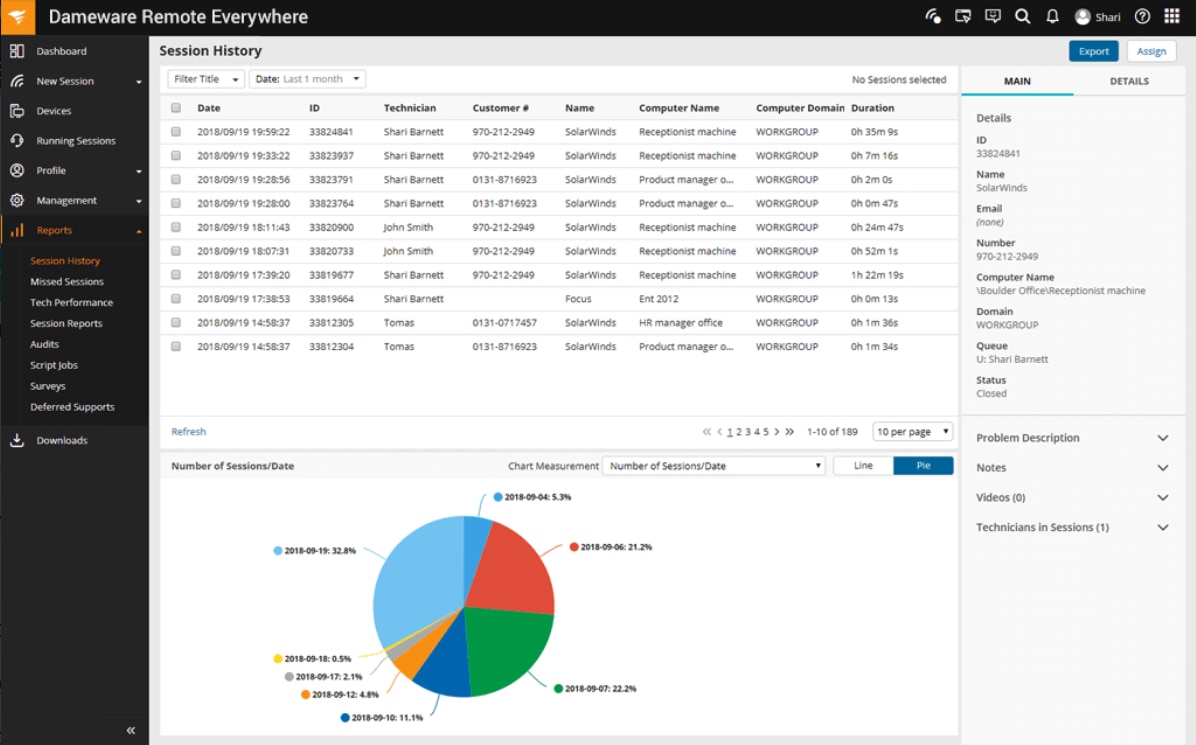
AZWEB khuyến khích bạn hãy dành thời gian trải nghiệm thử một vài phần mềm đã được giới thiệu trong bài viết. Phiên bản miễn phí của chúng là một khởi đầu tuyệt vời để bạn tự mình đánh giá giao diện, tốc độ và các tính năng cơ bản. Quá trình này sẽ giúp bạn tìm ra người bạn đồng hành kỹ thuật số đáng tin cậy và phù hợp nhất cho hành trình của mình. Bạn đang sử dụng phần mềm nào và có kinh nghiệm gì muốn chia sẻ? Hãy cùng nhau xây dựng một cộng đồng người dùng thông thái và hiệu quả.
Để tìm hiểu sâu hơn về các giải pháp công nghệ cho doanh nghiệp, đặc biệt là các dịch vụ Hosting và VPS chất lượng cao để vận hành hệ thống từ xa một cách ổn định, đừng ngần ngại tham khảo các bài viết khác trên blog của AZWEB hoặc liên hệ trực tiếp với chúng tôi để được tư vấn.

